К счастью, есть лучшее решение. Вы можете указать всем серверам, которые вы администрируете, доверять компьютеру или ноутбуку, который вы используете для подключения, и настроить их. Таким образом, вы можете войти на эти серверы без пароля или с тем же паролем. В этом методе вам нужно знать пароль для входа на эти серверы только один раз. Затем вы можете забыть об этом, если вы используете тот же компьютер или ноутбук для подключения к этим серверам.
В этой статье я покажу вам, как настроить беспарольный вход на серверы через SSH. Итак, приступим.
Топология сети:
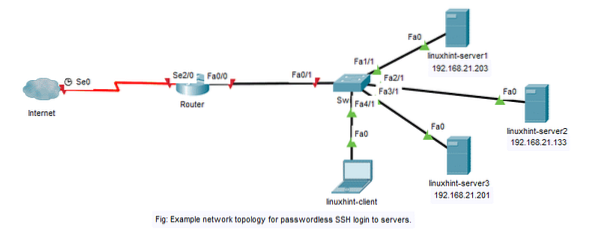
Здесь у меня есть 3 сервера в моей локальной сети linuxhint-server1, linuxhint-server2, linuxhint-server3. Я как системный администратор Linux использую ноутбук linuxhint-клиент который также находится в той же сети. Итак, я хочу настроить все серверы таким образом, чтобы я мог получить доступ ко всем этим серверам со своего ноутбука linuxhint-клиент без пароля. Итак, давайте посмотрим, как это будет настроено в следующих разделах.
Генерация ключей SSH на клиенте:
Основная идея здесь в том, что вы генерируете SSH-ключ на своем компьютере или ноутбуке, с которого хотите получить доступ ко всем серверам. Затем загрузите SSH-ключ на серверы со своего компьютера или ноутбука.
Чтобы сгенерировать SSH-ключ на компьютере или ноутбуке, с которого вы хотите подключиться к серверам, выполните следующую команду:
$ ssh-keygen
Теперь нажмите

Теперь вы можете установить пароль для своего SSH-ключа. Это необязательно. Независимо от того, устанавливаете ли вы пароль для своего SSH-ключа или нет, зависит от того, как вы хотите настроить доступ к серверам. Если вы не установите здесь пароль для SSH-ключа, вам не понадобится пароль для SSH на серверах. Если вы установите здесь пароль, вам нужно будет вводить один и тот же пароль каждый раз, когда вы подключаетесь к любому из серверов. Итак, решать вам. Я не буду устанавливать пароль для SSH-ключа в этой статье.
Если вы действительно хотите установить пароль, просто введите пароль и нажмите

Если вы установили пароль ранее, просто введите тот же пароль еще раз и нажмите
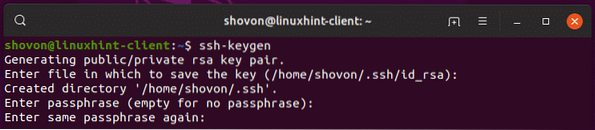
Ключ SSH должен быть сгенерирован.
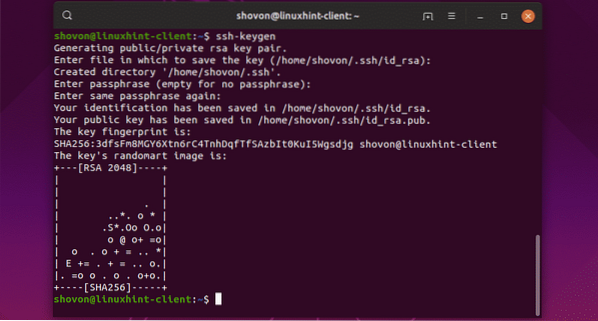
По умолчанию ssh-keygen генерирует ключ RSA длиной 2048 бит. Но если вы хотите изменить тип и длину ключа, вы можете использовать параметры -t и -b команды ssh-keygen следующим образом:
$ ssh-keygen -t тип_ключа -b длина_битВ настоящее время поддерживаемые key_type является RSA, dsa, ecdsa, а также ed25519 и bit_length может быть 2048, 4096 и так далее.
Загрузка SSH-ключа на серверы:
Теперь вам нужно загрузить SSH-ключ, который вы только что сгенерировали на своем компьютере или ноутбуке, на серверы. Для этого у вас должно быть установлено программное обеспечение SSH-сервера (openssh-server) на каждом из серверов и вы должны иметь возможность входить на серверы через SSH.
Чтобы войти в linuxhint-server1 через SSH вам понадобится IP-адрес linuxhint-server1 сервер. Для этого выполните следующую команду на linuxhint-server1 сервер.
$ ip aКак видите, IP-адрес linuxhint-server1 является 192.168.21 год.203.

Теперь из linuxhint-клиент, загрузите SSH-ключ в linuxhint-server1 следующим образом:
$ ssh-copy-id shovon @ 192.168.21 год.203
Теперь введите да и нажмите

Теперь введите пароль для входа в linuxhint-server1 сервер и нажмите
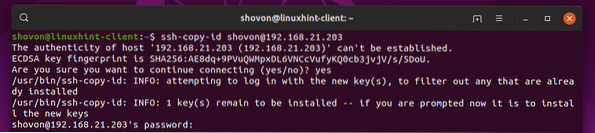
Ключ SSH должен быть загружен на сервер linuxhint-server1.
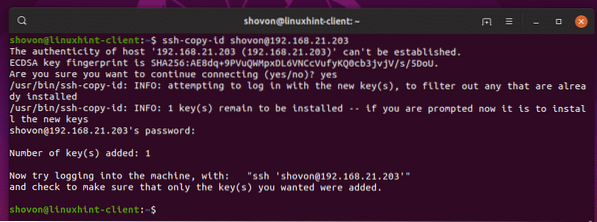
Таким же образом загрузите ключ SSH в linuxhint-server2 также.
$ ssh-copy-id shovon @ 192.168.21 год.133
Загрузите SSH-ключ в linuxhint-server3 также.
$ ssh-copy-id shovon @ 192.168.21 год.201
SSH на серверы без пароля:
Теперь у вас должен быть доступ ко всем серверам через SSH без пароля.
Попробуем зайти на сервер linuxhint-server1:
$ ssh shovon @ 192.168.21 год.203
Как видите, пароль не запрашивался. Вместо этого я вошел непосредственно в консоль linuxhint-server1.
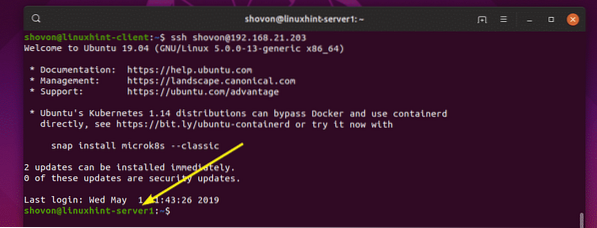
Я также могу войти в linuxhint-server2 сервер без пароля, как вы можете видеть на скриншоте ниже.
$ ssh shovon @ 192.168.21 год.133
Как видите, я могу также подключиться по SSH к linuxhint-server3 сервер также. большой!
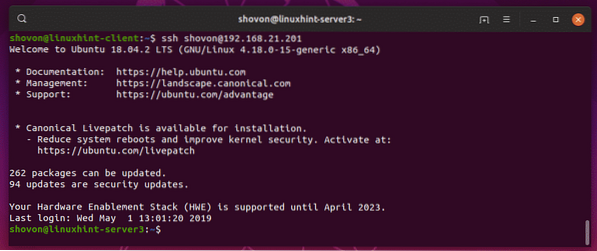
Итак, вот как вы настраиваете беспарольный вход на серверы Linux через SSH. Спасибо, что прочитали эту статью.
 Phenquestions
Phenquestions


